आपण आपल्या मॅकवर झूम बैठकीत सामील होण्याचा प्रयत्न करीत आहात, परंतु काहीतरी कार्य करत नाही. आपण काय करता याने काहीही फरक पडत नाही, आपल्याला आपल्या मित्रांसह किंवा सहकार्यांशी बोलताना त्रास होत आहे. या लेखात, मी करीन झूम आपल्या मॅकवर का काम करत नाही हे स्पष्ट करा आणि तुम्हाला दाखवतो समस्येचे निराकरण कसे करावे !
पार्श्वभूमी माहिती
हे माहित असणे महत्वाचे आहे की आपण सफारी, क्रोम किंवा फायरफॉक्स सारख्या वेब ब्राउझरचा वापर करुन झूम संमेलनात भाग घेऊ शकत नाही. त्याऐवजी, आपल्याला झूम क्लायंट डाउनलोड करावे लागेल.
च्या दिशेने जा झूम डाउनलोड सेंटर आणि निळ्या क्लिक करा डाउनलोड करा खाली बटण मीटिंगसाठी झूम क्लायंट .
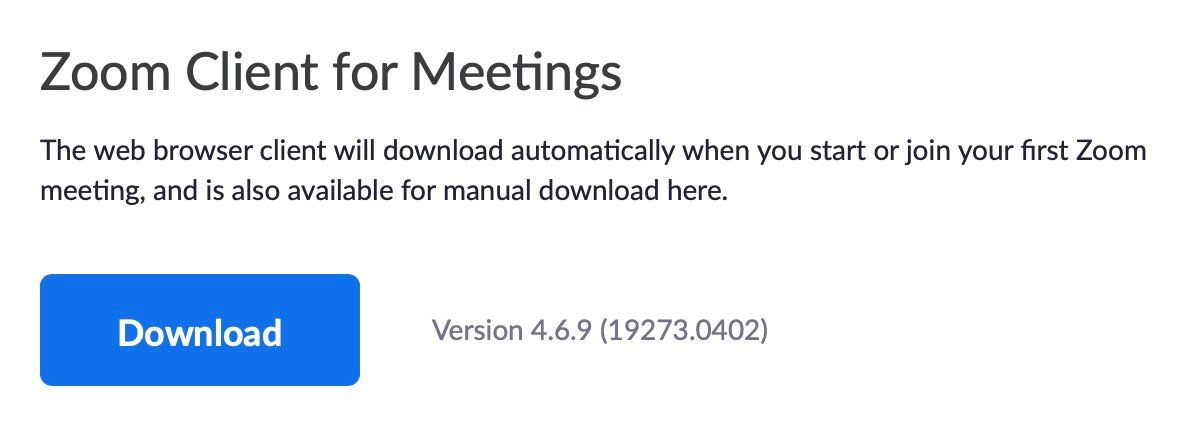
पुढे, उघडा शोधक आणि क्लिक करा डाउनलोड . इंस्टॉलर लाँच करण्यासाठी झूम.पीकेजी वर डबल क्लिक करा. झूम क्लायंट स्थापित करण्यासाठी ऑन-स्क्रीन सूचनांचे अनुसरण करा.

आपल्याला लाँचपॅडमध्ये झूम क्लायंट सापडेल. हे म्हणतात zoom.us .
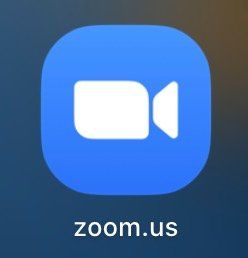
क्लिक करा अ मीटिंगमध्ये सामील व्हा आणि प्रविष्ट करा मीटिंग आयडी किंवा वैयक्तिक दुवा नाव झूम बैठकीत सामील होण्यासाठी.
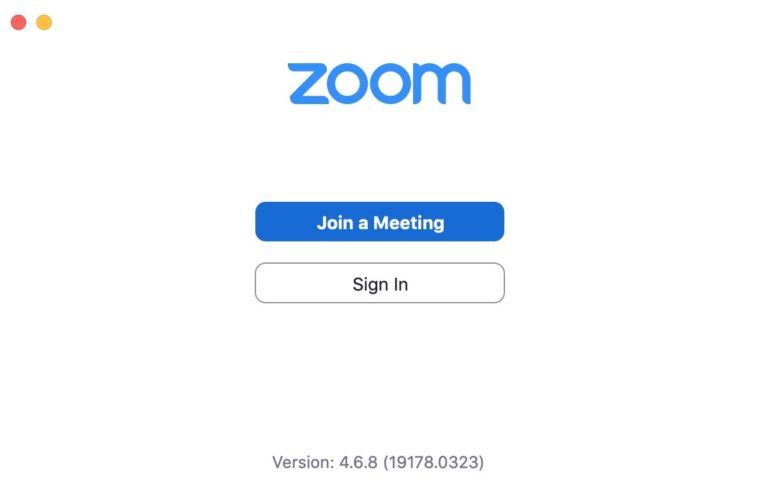
झूम परवानग्या सेट करा
आपल्याला प्लॅटफॉर्ममधून अधिकाधिक मिळविण्यासाठी आपल्या संगणकावरील विशिष्ट कार्यांमध्ये प्रवेश करण्यासाठी झूमला परवानगी आवश्यक आहे. स्क्रीनच्या वरील-डाव्या कोपर्यात inपल चिन्हावर क्लिक करा, नंतर क्लिक करा सिस्टम प्राधान्ये .

पुढे क्लिक करा सुरक्षा आणि गोपनीयता . घराच्या आकाराचे चिन्ह शोधा.
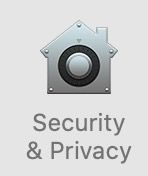
खालील ठिकाणी झूम.अस प्रवेश द्या:
- कॅमेरा : हे आपल्याला कॉल दरम्यान आपला वेबकॅम वापरण्याची परवानगी देते.
- मायक्रोफोन : आपण कॉल दरम्यान बोलता तेव्हा हे आपल्याला ऐकण्यास इतरांना अनुमती देते.
- प्रवेशयोग्यता : हे आपल्याला कॉल दरम्यान रिमोट वापरण्याची परवानगी देते.
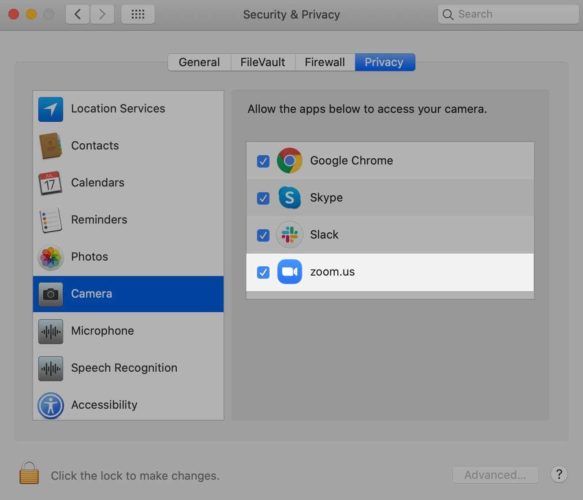
जर आपला मॅक मॅकोस कॅटालिना 10.15 चालवित असेल तर आम्ही या वैशिष्ट्यांसह झूम.उस प्रवेश देण्याची शिफारस करतोः
- फायली आणि फोल्डर्स : हे आपल्याला चॅटमध्ये फायली सामायिक करण्यास, गप्पांमधून फायली जतन करण्यास आणि आपल्या संगणकावर कॉल रेकॉर्ड करण्यास अनुमती देते.
- स्क्रीन रेकॉर्डिंग : हे कॉल दरम्यान आपली स्क्रीन सामायिक करण्यास अनुमती देते.
मेनूमध्ये झूमच्या पुढे जेव्हा निळा चेकमार्क दिसून येतो तेव्हा आपल्यास हे माहित असेल की झूमला या अॅप्समध्ये प्रवेश आहे.
कॅमेरा किंवा मायक्रोफोन वापरत असलेले इतर अॅप्स बंद करा
झूम आपल्या मॅकवर कार्य करत नाही हे शक्य आहे कारण कॅमेरा किंवा मायक्रोफोन (किंवा दोन्ही) भिन्न अॅपमध्ये वापरत आहेत. झूम बैठकीत सामील होण्यापूर्वी, कॅमेरा किंवा मायक्रोफोन वापरत असलेले इतर अॅप्स बंद करा. यात फेसटाइम, स्काईप आणि फोटो बूथ सारख्या अॅप्सचा समावेश आहे.
झूम बंद करा आणि पुन्हा प्रयत्न करा
आपण झूम अॅप वापरत असलात किंवा आपल्या वेब ब्राउझरच्या सभेत सामील होण्याचा प्रयत्न करीत असलात तरी प्रक्रिया समान आहे.
आपण बंद करू इच्छित अनुप्रयोगावर दोन-बोटांनी क्लिक करा. क्लिक करा सोडा आपल्या मॅकवर अनुप्रयोग बंद करण्यासाठी.
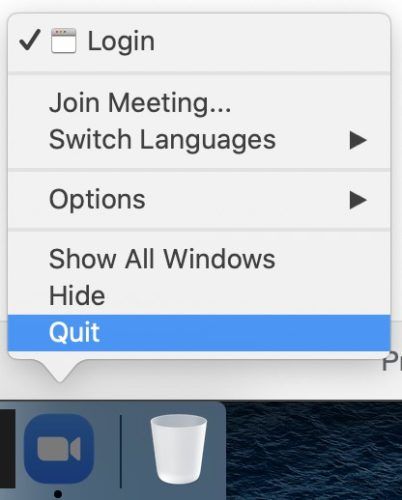
झूम आता कार्यरत आहे की नाही हे पाहण्यासाठी अॅप पुन्हा उघडण्याचा प्रयत्न करा. तसे नसल्यास, पुढील चरणात जा!
आपले इंटरनेट कनेक्शन तपासा
प्लॅटफॉर्म वापरण्यासाठी इंटरनेट कनेक्शन आवश्यक आहे. प्रथम, आपण स्क्रीनच्या शीर्षस्थानी असलेल्या Wi-Fi चिन्हावर क्लिक करून Wi-Fi शी कनेक्ट केलेले असल्याची खात्री करा. आपल्या राउटरच्या नावाच्या बाजूला चेकमार्क दिसल्यास, आपला मॅक वाय-फायशी कनेक्ट केलेला आहे.
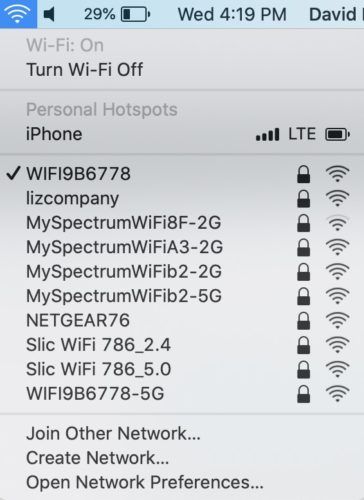
आपल्या वेब ब्राउझरमध्ये दुसरे पृष्ठ लोड करण्याचा प्रयत्न करून आपण पटकन वाय-फाय समस्येस दूर करू शकता. इतर वेबसाइट लोड होत असल्यास, तेथे एक वाय-फाय समस्या नाही. कोणतेही वेबपृष्ठे लोड होणार नसल्यास, कदाचित आपल्या वाय-फाय कनेक्शनसह एक समस्या असेल.
आपल्या मॅकवर वाय-फाय समस्या असल्यास
आपल्या मॅकवर वाय-फाय समस्या निराकरण करण्यासाठी आपण करू शकता अशा काही द्रुत गोष्टी आहेत. प्रथम, वाय-फाय बंद करून पुन्हा चालू करून पहा. हे किरकोळ कनेक्टिव्हिटी समस्यांचे निराकरण करू शकते.
स्क्रीनच्या शीर्षस्थानी असलेल्या Wi-Fi चिन्हावर क्लिक करा, नंतर क्लिक करा वाय-फाय बंद करा .
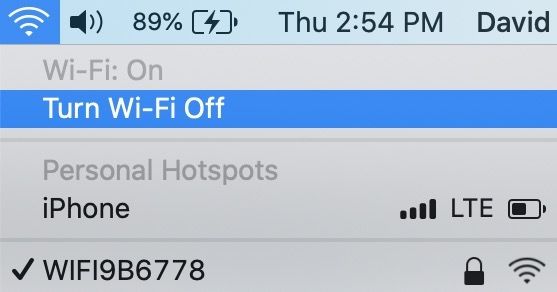
पुन्हा वाय-फाय चिन्हावर क्लिक करा, आणि नंतर क्लिक करा वाय-फाय चालू करा . आपण वाय-फाय परत चालू करता तेव्हा आपला मॅक आपल्या वाय-फाय नेटवर्कवर पुन्हा कनेक्ट झाला असल्याचे सुनिश्चित करा.

वाय-फाय बंद आणि परत चालू असताना, आपला राउटर देखील पुन्हा सुरू करण्याचा प्रयत्न करा. हे अनप्लग करणे आणि परत प्लग इन करणे तितकेच सोपे आहे.
आयफोन 5 सी टच स्क्रीन काम करत नाही
आपला मॅक अद्याप वाय-फाय वर कनेक्ट होत नसल्यास, भिन्न वाय-फाय नेटवर्कशी कनेक्ट करण्याचा प्रयत्न करा. आपला मॅक इतर वाय-फाय नेटवर्कशी कनेक्ट करू शकत असल्यास, समस्या कदाचित आपल्या मॅकमुळे नव्हे तर आपल्या राउटरमुळे उद्भवली आहे.
जेव्हा आपला मॅक आपल्या नेटवर्कवर आणि केवळ आपल्या नेटवर्कशी कनेक्ट होऊ शकत नाही तेव्हा आपले वाय-फाय नेटवर्क विसरणे हे आणखी एक संभाव्य समाधान आहे. जेव्हा आपला मॅक प्रथमच वाय-फाय नेटवर्कशी कनेक्ट होतो तेव्हा त्याबद्दलची माहिती जतन करते कसे त्या नेटवर्कशी कनेक्ट करण्यासाठी. ती माहिती बदलल्यास आपला मॅक कदाचित वाय-फाय वर कनेक्ट करण्यात सक्षम होणार नाही.
उघडा सिस्टम प्राधान्ये आणि क्लिक करा नेटवर्क . मग, क्लिक करा प्रगत .
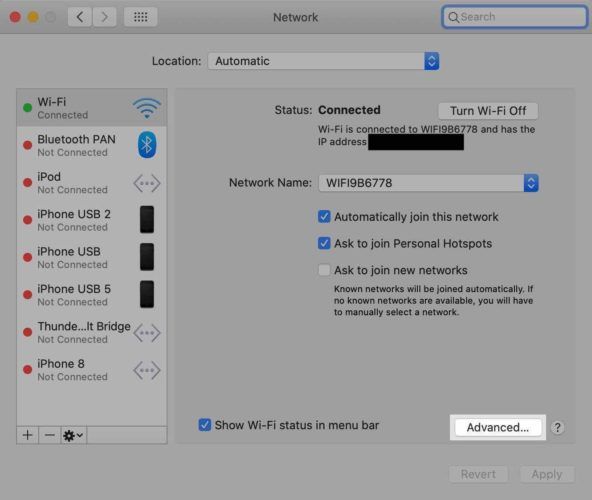
आपण आपल्या मॅकला हायलाइट करणे विसरू इच्छित असलेल्या नेटवर्कवर क्लिक करा. क्लिक करा वजा बटण (-) आपल्या मॅकवर ते नेटवर्क विसरण्यासाठी. क्लिक करा ठीक आहे आपल्या मॅकच्या नेटवर्क सेटिंग्ज अद्यतनित करण्यासाठी.
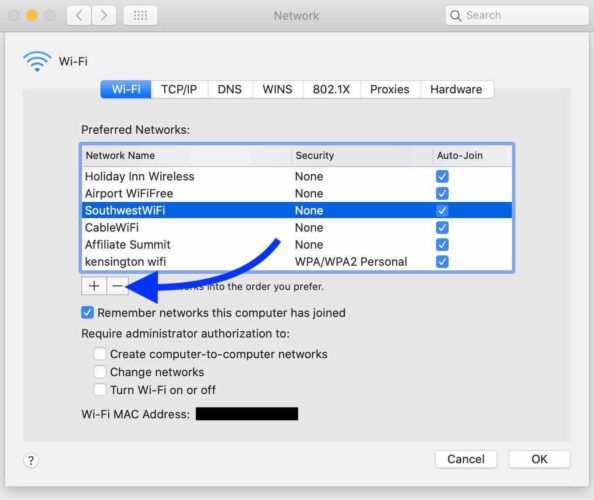
साठी आमचा अन्य लेख पहा अधिक प्रगत राउटर समस्यानिवारण चरण !
बरीच सीपीयू पॉवर वापरुन आपल्या मॅकवर इतर प्रोग्राम्स बंद करा
आपल्या मॅकचे सीपीयू 100% पर्यंत पुनर्रचित केले असल्यास झूम क्रॅश होऊ शकते. झूम बैठकीत सामील होण्यापूर्वी, आपल्या संगणकावर बरेच सीपीयू उर्जा वापरणारे इतर प्रोग्राम बंद करणे चांगले आहे. यामध्ये व्हिडिओ संपादन सॉफ्टवेअर आणि बर्याच माहितीसह Google पत्रक यासारख्या गोष्टींचा समावेश आहे.
क्रियाकलाप मॉनिटर आपल्याला आपल्या मॅकवर कोणते प्रोग्राम बरेच सीपीयू वापरत आहेत हे तपासू देते. अॅक्टिव्हिटी मॉनिटर उघडण्याचा सर्वात वेगवान मार्ग म्हणजे स्पॉटलाइट शोध.
त्याचबरोबर स्पेस बार आणि कमांड दाबा. “अॅक्टिव्हिटी मॉनिटर” टाइप करा आणि त्यावर दाबा परत क्रिया मॉनिटर उघडण्यासाठी की.

असे कोणतेही प्रोग्राम पहा जे अत्यधिक प्रमाणात% सीपीयू वापरत असतील आणि ते बंद करा. जर आपला अॅक्टिव्हिटी मॉनिटर माझ्यासारखा दिसत असेल तर - कोणताही अनुप्रयोग 15% पेक्षा जास्त वापरत नाही - पुढील चरणात जा.
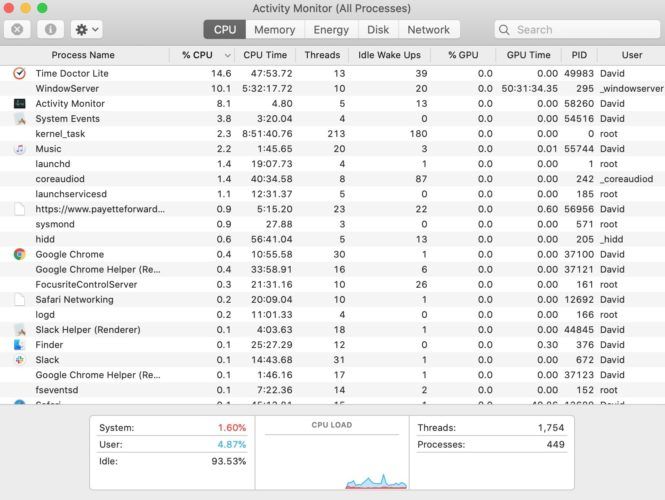
आपला मॅक रीस्टार्ट करा
आपल्या छोट्या सॉफ्टवेअर समस्येचे निराकरण करण्याचा मॅक रीस्टार्ट करणे हा एक द्रुत मार्ग आहे. आपल्या मॅकवर चालू असलेले सर्व प्रोग्राम्स नैसर्गिकरित्या बंद होतात आणि आपले संगणक परत चालू होतात तेव्हा नवीन सुरुवात होते.
स्क्रीनच्या वरील डाव्या कोपर्यात Appleपल लोगो क्लिक करा. क्लिक करा पुन्हा सुरू करा .

आपल्या मॅकवर फायरवॉल सुरक्षा अक्षम करा
फायरवॉल सॉफ्टवेअर काहीवेळा झूमला आपल्या मॅकवर कार्य करण्यास प्रतिबंधित करू शकते. सॉफ्टवेअर कदाचित झूमचे वर्णन एखाद्या प्रकारच्या सुरक्षा धोक्याच्या रूपात करेल आणि त्यास चालण्याची परवानगी देत नाही.
आपण जाऊन आपला मॅक फायरवॉल तात्पुरते अक्षम करू शकता सिस्टम प्राधान्ये -> सुरक्षा आणि गोपनीयता आणि क्लिक करा फायरवॉल टॅब. क्लिक करा फायरवॉल बंद करा आपल्या मॅकचा फायरवॉल अक्षम करण्यासाठी आपण फायरवॉल सेटिंग्ज समायोजित करण्यापूर्वी आपल्याला आपला मॅक संकेतशब्द प्रविष्ट करावा लागेल.
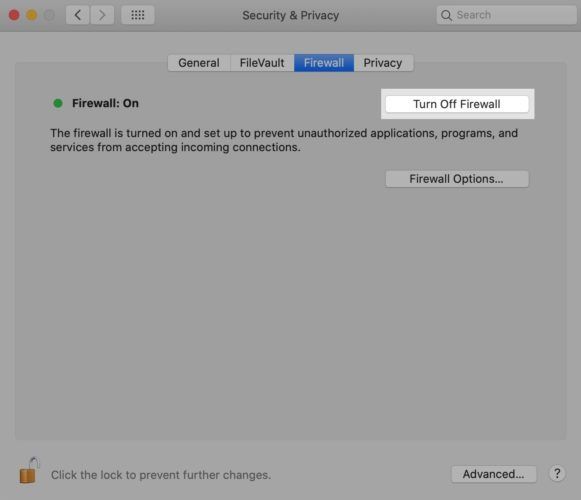
आपण फायरवॉल तात्पुरते बंद करू इच्छित नसल्यास, आपण येणार्या कनेक्शन बनविण्यास नेहमी अनुमती असलेल्या आपल्या अॅप्सच्या सूचीमध्ये झूम जोडू शकता.
सिस्टमवर जा प्राधान्ये -> सुरक्षा आणि गोपनीयता -> फायरवॉल आणि क्लिक करा फायरवॉल पर्याय . क्लिक करा अधिक बटण (+) नंतर zoom.us वर क्लिक करा. क्लिक करा जोडा झूममधून येणा connections्या कनेक्शनना अनुमती द्या.

शेवटी, क्लिक करा ठीक आहे आपल्या निर्णयाची पुष्टी करण्यासाठी.
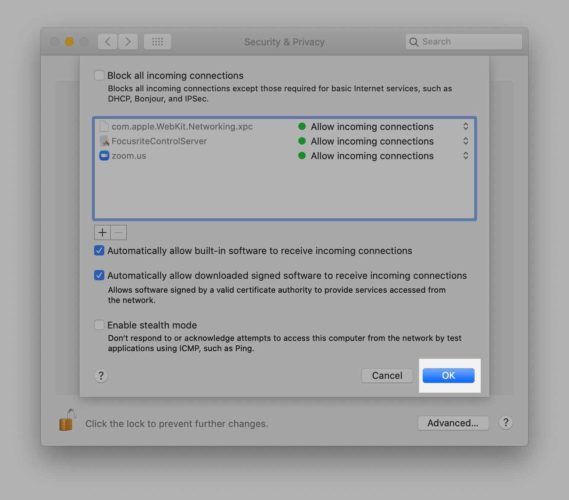
पुढील चरण
झूम अद्याप आपल्या मॅकवर कार्य करत नसल्यास, ग्राहक समर्थनाशी संपर्क साधण्याची हीच वेळ आहे. च्या दिशेने जा झूम मदत केंद्र ग्राहकांच्या समर्थनाशी कसे संपर्क साधायचा हे शिकण्यासाठी.
जर आपला मॅक कनेक्ट होणार नसेल तर कोणत्याही वाय-फाय नेटवर्क, एक हार्डवेअर समस्या असू शकते. Supportपल समर्थनाशी संपर्क साधा थेट चॅटचा वापर करून किंवा आपल्या स्थानिक Appleपल स्टोअरवर फोनवर. आपण Appleपल स्टोअरमध्ये जाण्याची योजना करत असल्यास अपॉइंटमेंट निश्चित करण्याचे निश्चित करा.
आपण वापरण्यास प्राधान्य देत असल्यास आमचा अन्य लेख पहा आपल्या आयफोन किंवा आयपॅडवर झूम करा !
उशीर होऊ देऊ नका!
आपण समस्येचे निराकरण केले आणि झूम संमेलनात यशस्वीरित्या सामील झाले! जेव्हा झूम त्यांच्या मॅकवर कार्य करत नसेल तेव्हा हा लेख आपल्या मित्रांसह आणि सहकार्यांसह सामायिक केल्याचे सुनिश्चित करा. आपल्यास झूम किंवा मॅकबद्दल इतर काही प्रश्न खाली टिप्पण्या विभागात सोडा.